iPhone 6を使って音楽を楽しみたければ、まずiPhone 6に音楽を入れる必要があります。iPhone6に曲を入れるには、最も通常の方法はiTunes を利用することです。これは疑いなくほとんどのiPhoneユーザがよく知っている方法です。iTunesの他にもパソコンからiPhoneに音楽を入れる簡単な方法があります。今回はiTunes不要で音楽をPCからiPhoneに転送する詳しいやり方を説明させていただきます。

PCからiPhone6に音楽を移す
iTunesを使って音楽をiPhone6に同期する
iTunesはiPhone6に音楽やその他のメディアファイルを同期する最も身近な方法とみなされています。ところが、その機能は非常に複雑ですので、初心者にとっては実に挑戦的なアプリケーションだと思います。それで、iTunes を使ってパソコンからiPhone6に音楽を転送するには、以下のガイドを真面目に読んでください。
- 付帯するUSBケーブルを使ってiPhone6をパソコンに接続します。
- iTunesを開きます。最初の接続の場合、ウィンドウが表示されます。「続行」をクリックすると、iTunesがiPhoneデータを読み込みます。その同時に、もう一つのダイアログがiPhoneに表示されると、「信頼」をタップします。
- その後、iTunes画面の左上の携帯電話アイコンをクリックします。手動でメディアファイルを管理したい場合、「概要」を押して「オプション」で「このiPhoneを接続している時に自動的に同期」のチェックを外し、「音楽とビデオを手動で管理」にチェックを入れ、「適用」をクリックします。
- 「ファイル」から「ファイルをライブラリに追加」をクリックして、コンピュータからiTunes ライブラリに音楽をインポートします。転送完了後、音楽アイコンを選択して全ての曲が表示されます。
- 「設定」から「ミュージック」をクリックします。「音楽を同期」を選択します。「ミュージックライブラリ全体」又は「選択したプレイリスト、アーティスト、アルバム及びジャンル」を同期できます。最後に一番下の「適用」ボタンをクリックします。
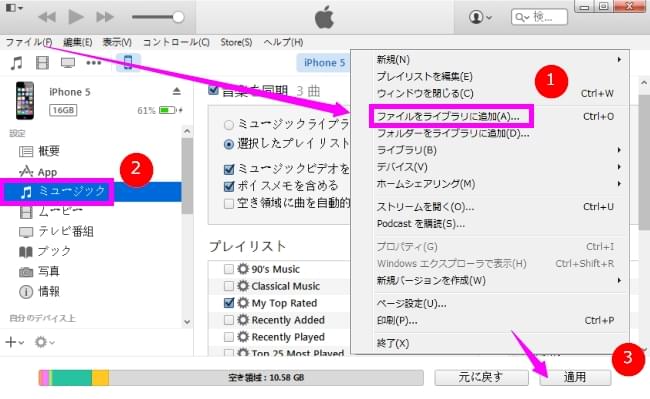
メモ: 購入した音楽をiTunes からiPhoneに同期したい場合、まず権限付与が必要です。「アカウント」をクリックして「このコンピュータに権限を与える」を選択します。その後、Apple ID及びパスワードを入力します。
上記はiTunesを使ってコンピュータからiPhone6に曲を移す手順です。該方法は大勢のAppleユーザに使われていても、避けられない欠点があります。
- 同期すれば、iPhoneに保存されている音楽が削除されます。
- プレイリスト、アーティスト、アルバムとジャンルを選択して同期できますが、曲ごとに同期できません。
AirMoreを使って音楽をiPhone6に移す
iTunesの欠点で多くのユーザはiTunesを必要とせず音楽をiPhone6に移すより便利な代替手段を探しています。AirMoreはその中で最もいい携帯電話アプリです。この携帯電話管理無料ソフトでは、コンピュータからiPhone6に音楽を簡単に転送できます。やり方は以下のとおりです。
- 以下のボタンをクリックしてApp Storeに入り、このiPhone転送ツールをiPhone6にインストールします。
- 「airmore.net 」にアクセスします。ブラウザにはQRコードが表示されます。
- AirMoreアプリのスキャナを開き、QRコードをスキャニングし、iPhone6で「許可」をタップします。それで、iPhoneがAirMoreに接続されました。
- ウェブページの左側から、「音楽」アイコンを 選択します。
- 「アップロード」ボタンをクリックし、PCからiPhoneに転送したい音楽を選択します。
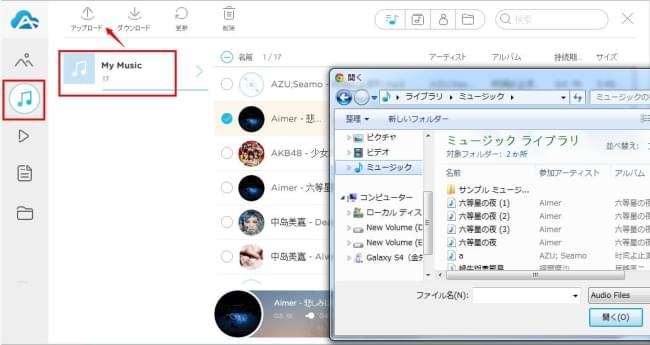
ネットワーク接続が安定的で速い限り、曲がすぐに無制限で転送されます。転送後、アプリインタフェースで「ファイル」をクリックして確認可能です。音楽の他に、同じ方法で動画、画像及びドキュメントを無線で管理できます。携帯電話に新規フォルダを作成してファイルをPCからインポートできます。
メモ: 成功に接続するには、iPhoneとパソコンが同じWi-Fiに接続することを保証してください。ブラウザは、Chrome、Firefox又はSafariがオススメです。
ところが、AirMoreを使うには、安定的なネットワーク接続が必要です。Appleの制限でiTunesから購入した曲を表示できません。AirMoreが不便だと思えば、ネットワーク接続不要のデスクトップ版スマホマネージャーがオススメです。この専門ソフトでiPhone6をパソコンに接続するには、USBケーブルとWi-Fiの二種類の方法があります。それに、iPhone6における全ての音楽を問題なく読み込めます。
上記の方法は全て役立ちます。音楽をコンピュータからiPhone6に移す最も適切な方法を選択しましょう!iTunesストアから購入した音楽を転送したい場合、iTunesとスマホマネージャーができます。iTunesストアから購入した音楽以外の音楽を転送したい場合、AirMoreは素晴らしいです。

コメントを書く